Reklama
 Przez lata screencasting, znane również jako samouczki wideo, stały się bardzo popularne w Internecie. Powodem, dla którego stali się tak popularni, jest to, że pozwala użytkownikowi nagrywać ekran i udostępniać go innym, aby pokazać im, jak zrobić coś na komputerze.
Przez lata screencasting, znane również jako samouczki wideo, stały się bardzo popularne w Internecie. Powodem, dla którego stali się tak popularni, jest to, że pozwala użytkownikowi nagrywać ekran i udostępniać go innym, aby pokazać im, jak zrobić coś na komputerze.
Jeśli przeglądasz witryny takie jak Youtube YouTube dodaje integrację Google+ z kanałami, aktualizuje kanały i edytor adnotacji [News] Czytaj więcej , Blip.tv, zobaczysz, że istnieje wiele samouczków wideo, ale bardzo niewiele z nich jest czytelnych i zrozumiałych.
Jest wiele rzeczy, które są potrzebne, aby stworzyć świetny samouczek wideo. W tym artykule postaram się jak najlepiej nauczyć kilku technik, których nauczyłem się po drodze.
Właściwe aplikacje
Aby rozpocząć tworzenie screencastu, musisz najpierw pobrać aplikację, która pozwoli ci nagrać ekran. W systemie Mac OS X jest kilka aplikacji, takich jak Pokazuję ci, ScreenFlow i Screenium. Możesz wypróbować te aplikacje, pobierając je ze strony internetowej. Aby jednak móc korzystać z pełnej funkcjonalności, trzeba będzie kupić licencję. Jeśli jesteś użytkownikiem systemu Windows, zalecamy użycie
Camtasia Studio ponieważ ma wiele świetnych funkcji. Camtasia Studio dla Windows jest bardzo podobny do ScreenFlow dla Mac OS X.ZA darmowy alternatywą zarówno dla systemu Windows, jak i Mac OS X jest Jing. Jing to narzędzie do przechwytywania ekranu od twórców Camtasia Studio, ale zostało stworzone specjalnie dla screencastów. Chociaż z aplikacji można korzystać bez żadnych rzeczywistych ograniczeń, jedynym minusem jest to, że limit na jedno nagranie wynosi pięć minut.
Dla użytkowników Linuksa na Sourceforge istnieje projekt typu open source Xvidcap.
Ustaw właściwą rozdzielczość
Pierwszą rzeczą do zrobienia podczas tworzenia screencastu dla odbiorców online jest ustawienie własnego rozdzielczość ekranu do najniższego możliwego ustawienia.
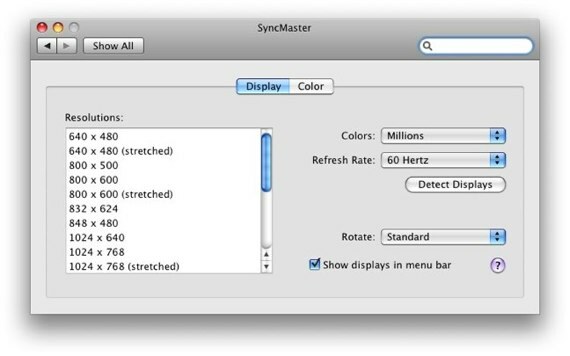
Powodem tego jest to, że możemy nagrać jak najwięcej ekranu bez utraty zbyt wysokiej jakości, gdy kompresujemy screencast po zakończeniu nagrywania. Ponadto, gdy widzowie w witrynach do udostępniania wideo wyświetlą go w trybie pełnoekranowym, wymiary screencastu najprawdopodobniej będą mniejsze niż ich rozdzielczość. Oznacza to, że będą mogli zobaczyć wszystko wyraźnie, łącznie z tekstem.
Właściwy sprzęt
Tworząc screencast, bardzo ważne jest, aby widzowie rozumieli, co mówisz, aby mogli łatwo śledzić to, czego próbujesz uczyć lub pokazywać. Z tego powodu tak jest Niepolecane że korzystasz z mikrofonu wbudowanego w laptopa, ponieważ istnieje szansa, że usłyszą wentylator, a Ty możesz brzmieć odległe i niejasne.
Jeśli masz zamiar stworzyć screencast, zainwestuj w samodzielny mikrofon lub zestaw słuchawkowy. Zestaw słuchawkowy, którego używam, to zestaw słuchawkowy Logitech ClearChat Pro i działa świetnie.

Właściwe słowa
Jeśli wykonujesz screencast do samouczka wideo, w jaki sposób utworzyć skrypt PHP, na przykład; dobrym pomysłem jest wykonanie uruchomienia testowego, utworzenie skryptu i przemyślenie tego, co powiesz na określonych etapach i zrobienie notatek, abyś mógł jak najlepiej opisać to, co próbujesz przejść. Jeśli tworzysz długi screencast, lepiej wstrzymaj nagrywanie zrób sobie przerwę na kilka minut, ponieważ jeśli popełnisz błąd, którego nie możesz rozwiązać podczas nagrywania screencastu, możesz zacząć od nagrania przed przerwą. Jeśli popisujesz się nowym narzędziem do wykonania określonego zadania, poświęć trochę czasu na wprowadzenie narzędzia i łącza do jego pobrania, aby nie powodować zamieszania. Najprawdopodobniej Twoi widzowie są nowicjuszami w komputerach i tak naprawdę nie znają sposobów wyszukiwania prezentowanego narzędzia.
Jeśli uważasz, że nie ma już nic, co można wyjaśnić użytkownikowi, zakończ nagrywanie, informując go, w jaki sposób może się z Tobą skontaktować, jeśli będzie potrzebować pomocy. Wymień swoje Świergot nazwa użytkownika lub adres e-mail.
Właściwy format
Ponieważ rozdzielczość ekranu była bardzo niska, jeśli chodzi o eksport naszego screencastu, zachowaj wymiary do 100%. Poniższy obraz pokazuje ustawienia, których używam do eksportowania moich screencastów. W przypadku krótkiego screencastu, który ostatnio zrobiłem, rozmiar eksportowanego pliku MOV wynosił 32 MB, a czas trwania screencastu wynosił 7 minut 30 sekund. Działa to do 4,3 MB na minutę, co jest względnie niskie w porównaniu z innymi technikami kompresji, które stosowałem w przeszłości.
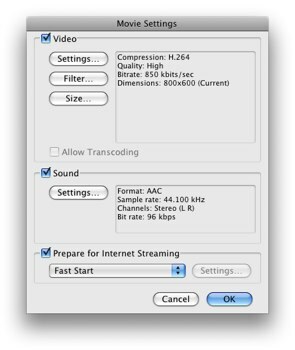
Kompresowanie pliku może zająć trochę czasu, w zależności od długości screencastu i jego wymiarów. Więc idź i napij się kawy, czekając, aż się skończy.
Wykończenia
Gdy plik zostanie pomyślnie zakodowany i skompresowany, otworzę go za pomocą QuickTime Player i dodaj logo na początku screencastu, a także link do mojej witryny, aby osoby, które natkną się na moje filmy w witrynach do udostępniania wideo, wiedzą, gdzie mogą znaleźć więcej moich rzeczy.
Po zakończeniu nagrywania, edycji i eksportu nadszedł czas, aby przesłać screencast do jak wiele witryn do udostępniania wideo jak wiesz. Przesyłam na wiele witryn do udostępniania wideo, ponieważ różne osoby korzystają z różnych usług, więc im więcej witryn do udostępniania filmów, na które przesyłasz swoje treści, tym szersza publiczność będzie dostępna.
Jeśli masz witrynę internetową, powinieneś ją również osadzić. Podczas wyświetlania screencastów na mojej stronie korzystam z Blip.tv, ponieważ kompresja twojego screencastu po jego przesłaniu jest bardzo dobra i prawie nie traci się żadnej jakości. Mają też reklamy w filmach, dzięki czemu możesz zarobić trochę pieniędzy.
Czas promować nowo utworzony screencast na swojej stronie, więc tweetuj o nim i poproś innych o przesłanie dalej. Dodaj to do StumbleUpon i pyszne Jak używać Delicious do organizowania życia studenckiego Czytaj więcej , posługiwać się Facebook do promowania Jak promować swojego bloga za pomocą stron na Facebooku Czytaj więcej i oto są 5 dodatkowych wskazówek na temat promocji 5 darmowych sposobów promowania swojej witryny Czytaj więcej , mam nadzieję, że przydadzą się. Nie zapomnij dodać go do witryn z samouczkami, jeśli jest to również dla nich istotne.
Jeśli jest coś jeszcze, co chciałbyś wiedzieć o tworzeniu screencastu, prosimy o komentarz poniżej, a ja odpowiem najlepiej jak potrafię.